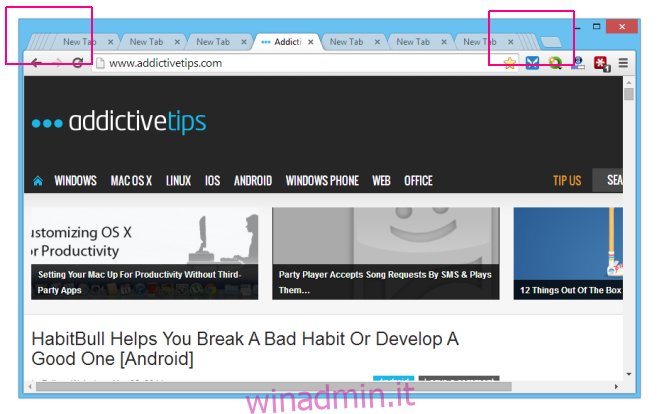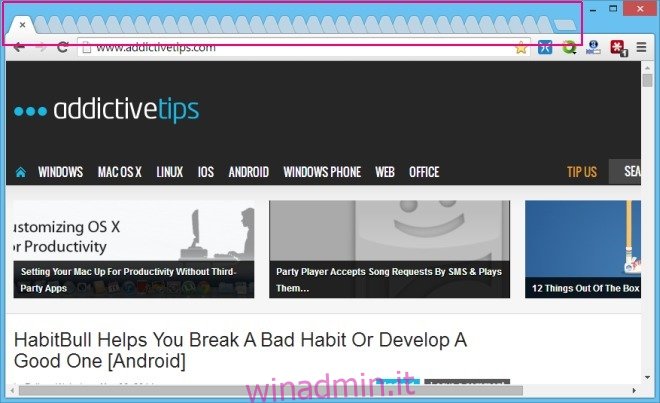Uso Firefox come browser web principale da anni. È abbastanza veloce e funzionale, ma per qualche motivo durante i suoi ultimi aggiornamenti, le cose non sono andate abbastanza bene, non mi ha lasciato altra scelta che quella di passare definitivamente a Google Chrome. E sono contento di averlo fatto. Chrome è anche più veloce di Firefox e ha semplicemente più estensioni e un migliore supporto per gli sviluppatori. Tuttavia, se c’è una cosa che vorrei che Chrome potesse prendere in prestito da Firefox è lo stacking delle schede. In genere, quando apri molte schede in Chrome, ad esempio, il browser riduce le dimensioni delle schede al punto che il titolo delle pagine non è più visibile sulle schede. Firefox, d’altra parte, riduce la dimensione della scheda solo a uno stato predefinito e qualsiasi nuova scheda da quel punto viene impilata sul lato destro, insieme a una piccola freccia che ti consente di navigare facilmente tra le schede aperte. Oggi condivideremo un piccolo tutorial che porterà funzionalità simili di “schede in pila” a Chrome.
Se dai un’occhiata allo screenshot qui sotto, noterai come Chrome ha effettivamente ridotto più schede nella finestra di navigazione, rendendo abbastanza difficile identificare una scheda, figuriamoci chiuderla. Naturalmente, si può fare clic su una scheda e quindi premere il pulsante di chiusura se necessario, ma qual è il punto?
Il lato positivo è che Chrome ha la funzionalità di impilamento delle schede e, per qualche motivo, Google lo ha nascosto nella pagina Chrome Flags. Se desideri abilitare questa funzione, segui i passaggi indicati di seguito.
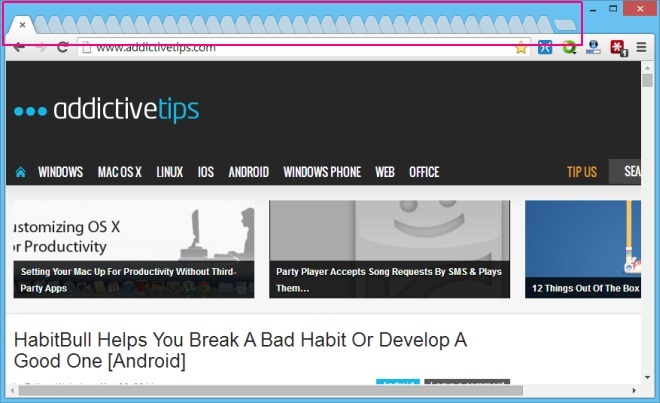
Per prima cosa, vai alla pagina Chrome Flags digitando chrome: // flags / nella barra degli indirizzi e premi Invio. Questo aprirà la console degli esperimenti Flags che trasporta varie funzionalità sperimentali che di solito non sono abilitate per impostazione predefinita in Chrome.
Ora premi Ctrl + F sulla tastiera e digita “Schede in pila” (senza virgolette) nella barra di ricerca per evidenziare l’opzione Finestra schede in pila e fai clic su “Abilita” come mostrato nello screenshot qui sotto.
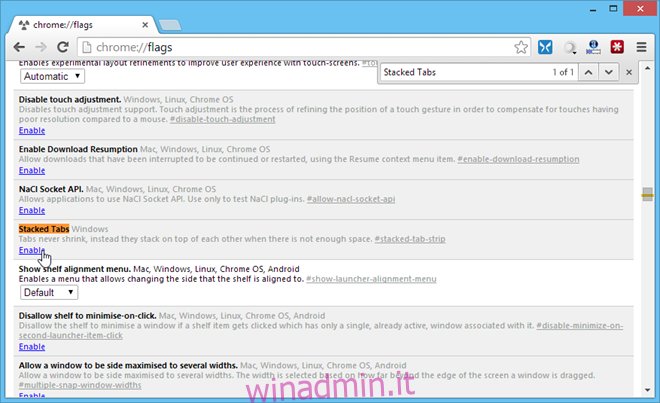
Chrome ti chiederà di riavviare il browser affinché le modifiche abbiano effetto. Fai clic sul pulsante “Riavvia ora” e una volta riaperto Google Chrome, sarà abilitata anche la funzione di schede in pila in stile Firefox.